O recurso de pesquisa é um dos recursos mais importantes em quase todas as plataformas de mídia social. Esse recurso ajuda os usuários a encontrar facilmente pessoas, conteúdos e itens específicos. Para tornar a navegação mais simples, o recurso de pesquisa em plataformas como o X, anteriormente chamado de Twitter, salva entradas anteriores. Isso permite que os usuários naveguem rapidamente por suas pesquisas recentes sem precisar digitar novamente as palavras-chave da pesquisa. No entanto, muitas vezes há preocupações sobre como limpar o histórico do Twitter.
Embora lidar com seu histórico de buscas no Twitter possa ser crítico, também pode haver a necessidade de apagar suas sugestões de busca. Felizmente, você pode realizar essa ação no aplicativo para celular e na versão web da plataforma. Este guia discute como limpar seu histórico do Twitter, abrangendo o processo de apagar o histórico de navegação do Twitter. Ele também inclui a alteração das configurações no X, anteriormente conhecido como Twitter.
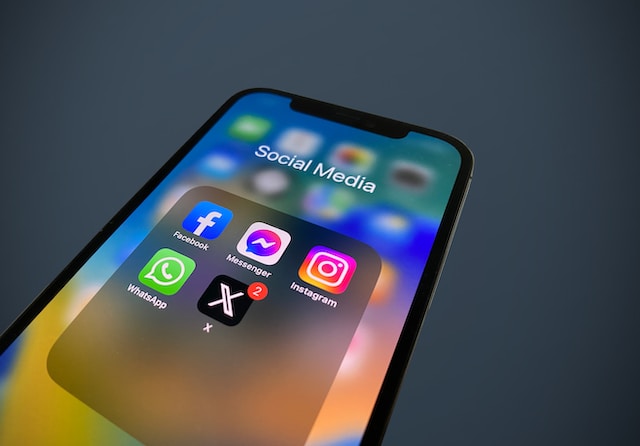
Como limpar o histórico de pesquisa do Twitter: Limpando suas entradas de busca anteriores
Embora o Twitter salve suas pesquisas anteriores, ele também permite que os usuários limpem seu histórico quando necessário. Bem, seu histórico de pesquisa na plataforma social só é salvo localmente no dispositivo em que você executou a pesquisa. Por isso, há mais segurança em relação à privacidade de suas pesquisas, pois somente você pode acessá-las. Em contrapartida, a limpeza dessas pesquisas de seus dispositivos garante sua remoção completa. No entanto, não há certeza sobre como limpar o histórico de pesquisa do Twitter.
Como limpar o histórico do Twitter no iPhone
As versões móveis do X, anteriormente conhecido como Twitter, tornaram-se a mídia mais popular para acessar a plataforma. Particularmente, a versão do X para iOS continuou sendo muito usada. Por esse motivo, a maioria das ações do usuário na plataforma emana do aplicativo para iOS. Como em outras versões, esse aplicativo armazena o histórico das pesquisas recentes de um usuário. Portanto, esses usuários frequentemente perguntam como limpar o histórico do Twitter no iPhone.
Bem, há cinco etapas rápidas para concluir essa ação:
- Primeiro, abra o aplicativo X, anteriormente conhecido como Twitter, no seu iPhone e certifique-se de ter feito login na sua conta. O aplicativo o colocará automaticamente em sua página inicial.
- Na página inicial, toque no ícone de pesquisa na parte inferior para navegar até a página de pesquisa.
- Toque na barra de pesquisa na parte superior da página de pesquisa. Imediatamente, seu histórico de pesquisa aparecerá no cabeçalho "Pesquisas recentes", abaixo da barra de pesquisa. Você verá um botão "X" ao lado do cabeçalho "Pesquisas recentes".
- Toque no botão "X". O botão mudará imediatamente para "Limpar".
- Toque em "Limpar" e o aplicativo removerá o histórico do seu iPhone.
Novamente, o aplicativo para celular oferece uma maneira direta de navegar pelo serviço de mídia social. Portanto, se você estiver pensando em como limpar o histórico do Twitter no seu dispositivo iOS, isso certamente vai acabar com a sua curiosidade.

Como limpar o histórico do Twitter em um telefone Android

A versão para Android do aplicativo X, anteriormente conhecido como Twitter, também salva o histórico de pesquisa do usuário. Esse processo é automático, pois o aplicativo salva essas buscas assim que o usuário as executa. No entanto, há dúvidas sobre como limpar o histórico do Twitter em dispositivos Android. Embora não seja exatamente diferente de executar a mesma ação em um iPhone, existem sutis disparidades.
Portanto, aqui estão quatro etapas para limpar o histórico de pesquisa do Twitter em seu dispositivo Android:
- Primeiro, inicie o aplicativo X em seu dispositivo Android; lembre-se sempre de manter sua conta conectada ao aplicativo. A plataforma de mídia social o coloca em sua página inicial quando você abre o aplicativo pela primeira vez.
- Em seguida, abra a página de pesquisa e toque na barra de pesquisa na parte superior da página. Seu histórico de pesquisa na plataforma aparecerá na seção "Recentes".
- Clique na opção "Clear all" (Limpar tudo) ao lado do cabeçalho "Recent" (Recentes).
- Confirme sua escolha para concluir a ação.
Assim como um dispositivo iOS, seu telefone Android oferece uma maneira conveniente de acessar o X, anteriormente conhecido como Twitter. Novamente, o aplicativo salva seu histórico apenas localmente. Portanto, remover o histórico do aplicativo o apaga para sempre.
Como limpar o histórico do Twitter em sua versão para Web
Apesar da popularidade do aplicativo X, muitos usuários ainda frequentam seu site, especialmente quando usam seus computadores pessoais. A versão da Web para desktop da plataforma de mídia social também retém o histórico quando os usuários executam pesquisas no site em seus navegadores de computador. Nesses casos, os usuários podem perguntar sobre como limpar o histórico do Twitter na versão web da plataforma.
No entanto, você pode limpar seu histórico do Twitter na versão web em quatro etapas:
- Abra um navegador em seu computador, carregue o site do Twitter e faça login em sua conta. Depois de entrar na conta, o site o colocará em sua página inicial.
- Na sua página inicial, clique na barra de pesquisa no canto superior direito da tela. O site exibirá imediatamente uma caixa contendo o histórico de pesquisa com suas pesquisas recentes.
- Identifique e clique no botão "Limpar tudo" ao lado do cabeçalho "Recente" dentro da caixa de diálogo do histórico de pesquisa. O site abrirá outra caixa na tela, solicitando que você confirme sua escolha.
- Clique na opção vermelha "Clear" (Limpar) na caixa de diálogo para confirmar sua solicitação.
Imediatamente, o site de mídia social apagará o histórico de pesquisa do seu computador. A plataforma salva suas pesquisas, mas também oferece uma maneira rápida de removê-las. Como muitos usuários não desejam manter o histórico de pesquisa, essa disposição é mais vantajosa para eles.

Como limpar as sugestões do histórico do Twitter: Limpando seus tópicos sugeridos
Além do histórico de pesquisa do Twitter, as sugestões de pesquisa na plataforma também podem ser problemáticas. As sugestões de busca incluem os itens que a plataforma envia para seus feeds e tendências com base em suas interações anteriores. Isso inclui as publicações que você compartilha, as pessoas que você segue e os tópicos com os quais você interage de outras formas. Bem, o que acontece se você não estiver de acordo com as sugestões que recebe? Devido a esses casos, há dúvidas sobre como limpar as sugestões do histórico do Twitter.
Para limpar as sugestões de histórico no X, anteriormente conhecido como Twitter, é necessário acessar suas configurações e implementá-las. Aqui estão sete etapas rápidas para apagar essas sugestões:
- Abra o aplicativo do Twitter ou o website e faça login em sua conta. Você chegará automaticamente à sua página inicial.
- Na página inicial, selecione "Settings and Support" (Configurações e suporte). Um mini menu suspenso aparecerá, exibindo várias opções.
- Entre as opções disponíveis, escolha "Configurações e privacidade". A plataforma de mídia social abrirá imediatamente uma nova página.
- Na próxima página, escolha "Privacidade e segurança". Novamente, o aplicativo o levará a uma nova página que exibe várias opções.
- Escolha "Content you see" (Conteúdo que você vê), e o aplicativo abrirá novamente outra página com várias opções disponíveis para escolha.
- Abra seus "Interesses" e você verá uma lista abrangente de todos os tópicos com os quais interagiu ao longo do tempo. Você também verá uma caixa de seleção ao lado de cada item da lista.
- Role a lista para baixo e desmarque todos os tópicos que deseja remover de suas sugestões de histórico.
Você verá centenas de tópicos organizados em ordem alfabética. Você poderá apagar determinados tópicos de suas recomendações e do seu feed desmarcando-os. Embora não seja possível adicionar tópicos manualmente aos seus interesses, eles têm vínculos significativos com sua atividade e afiliações de perfil.
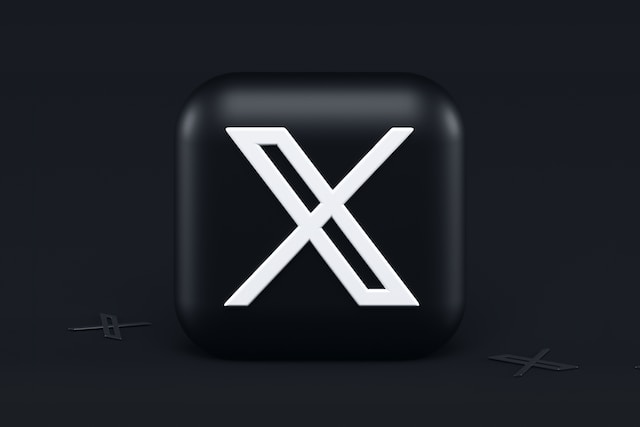
Como limpar o histórico de navegação do Twitter: Apagando seus dados de navegação do aplicativo e do site
Enquanto você navega no Twitter, também conhecido como X, seu dispositivo armazena migalhas de dados relacionados à sua atividade de navegação. Primeiro, seu aplicativo para celular salva os dados do cache para ajudá-lo a carregar as páginas mais rapidamente se você as visitar novamente. Por outro lado, seu navegador da Web salva seu histórico de navegação, descrevendo sua atividade na plataforma. No entanto, os usuários geralmente não sabem como limpar o histórico de navegação do Twitter em seus dispositivos. Vamos começar.
Como limpar o histórico de navegação do Twitter em seu Android
A limpeza do histórico de navegação na versão para Android do aplicativo X é simples. Novamente, esse aplicativo coleta dados de seu histórico de navegação. Esses dados contêm fragmentos de sua atividade anterior e ajudam você a navegar pelo aplicativo com mais facilidade. No entanto, esse histórico pode fazer com que seu dispositivo fique lento quando acumulado por muito tempo. Portanto, sua preocupação pode ser como limpar o histórico do Twitter para melhorar o desempenho do seu dispositivo Android.
Aqui estão quatro etapas para concluir essa ação:
- Na sua lista de aplicativos, toque e mantenha pressionado o aplicativo X, anteriormente conhecido como Twitter. Como resultado, aparecerão várias opções.
- Escolha "App info" e as informações sobre esse aplicativo serão exibidas em uma nova página.
- Escolha a opção "Uso de armazenamento" ou "Armazenamento" na lista que você encontrará.
- Em seguida, toque na opção "Limpar cache".
Imediatamente, o ícone do aplicativo ficará acinzentado por um tempo e o cache ficará em 0B. Ao retornar ao aplicativo, você perceberá que as interações anteriores e os dados salvos foram apagados.
Como limpar o histórico de navegação do Twitter em seu iPhone
Os iPhones também têm um sistema embutido para limpar os dados de navegação e o cache do aplicativo. Mas, além disso, o aplicativo X, também conhecido como Twitter, oferece outra opção valiosa. Ela envolve a navegação nas configurações e a limpeza do armazenamento de mídia e da Web. Portanto, se estiver pensando em como limpar o histórico do Twitter para suas atividades de navegação no iPhone, isso será útil.
Aqui estão oito etapas para concluir essa ação.
- Abra o aplicativo do Twitter no seu iPhone; certifique-se sempre de ter feito login na sua conta.
- Na sua página inicial, toque no avatar do perfil no canto superior esquerdo da tela para abrir o menu lateral.
- Role o menu para baixo e toque em "Configurações e suporte".
- Em seguida, vá para "Configurações e privacidade".
- Nas opções, escolha "Acessibilidade, exibição e idiomas". O aplicativo o levará para outra página.
- Toque na opção "Uso de dados" e role até o cabeçalho "Armazenamento". Você verá duas opções sob esse cabeçalho, "Armazenamento de mídia" e "Armazenamento na Web".
- Toque em "Armazenamento de mídia" e limpe o armazenamento.
- Volte para "Web Storage" e limpe tudo.
Depois de limpar o histórico do aplicativo dessa forma, você terá que recarregar todos os dados que carregam as páginas mais rapidamente. Isso significa que pode levar mais tempo para suas páginas carregarem antes que os dados se acumulem novamente.
Como limpar o histórico do Twitter para navegação na versão Web
Ao navegar na versão Web do Twitter, também conhecida como X, seu histórico é salvo diretamente no navegador da Web. Portanto, para apagar esse histórico, você deve acessar o histórico do navegador e limpá-lo de lá. Bem, esse processo deixou as pessoas curiosas. Portanto, há perguntas sobre como limpar o histórico do Twitter em seu navegador da Web.
Estas três etapas rápidas o guiarão:
- Inicie seu navegador da Web e abra seu histórico. Clicar em CTRL + H em seu computador pessoal abre seu histórico.
- Depois que o navegador abrir seu histórico, escolha "Limpar dados de navegação", use os filtros para escolher um intervalo e exclua.
- Para proteger outros itens em seu histórico, você ainda pode excluir seu histórico do Twitter um após o outro.
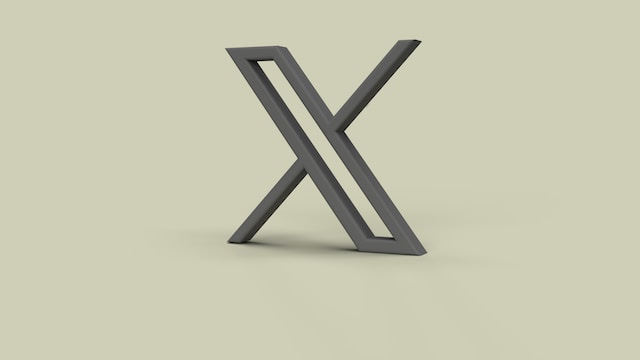
Como alterar as configurações no Twitter: Ajustando suas preferências pessoais
Embora a maioria das pessoas normalmente use o Twitter para interagir com outras pessoas, a maioria dos usuários tem preferências variadas. As configurações amplamente ajustáveis da plataforma permitem que os usuários brinquem com os recursos para obter efeitos diferentes. Entretanto, há algumas dúvidas sobre como alterar as configurações no Twitter, também conhecido como X.
Para localizar suas configurações do Twitter:
- Vá para a parte inferior do menu do lado esquerdo.
- Escolha a opção "Settings and support" (Configurações e suporte).
- Em seguida, abra as "Configurações e privacidade", que permitem alterações em sua conta.
- Em "Configurações e privacidade", você pode fazer alterações em suas informações de segurança.
Para alterar as configurações sobre sua atividade na plataforma, vá para as configurações de "Privacidade e segurança". Aqui, você pode ajustar suas preferências de público e marcação, o conteúdo que você vê e a capacidade de descoberta. Também é possível ajustar as configurações de compartilhamento e personalização de dados.
Outras configurações estão relacionadas às suas notificações, à sua acessibilidade, à verificação premium e à monetização. Suas configurações de "Público e marcação" ajudam a personalizar as pessoas que podem visualizar e interagir com seu conteúdo. Mas, em alguns casos, essas configurações também limitam o crescimento na plataforma. Às vezes, é melhor excluir os tweets com os quais você acha que as pessoas não devem interagir. Esse fator pode levar à necessidade de remover esses tweets em grande número.
Por esse motivo, o TweetEraser, um serviço de terceiros, ajuda a filtrar e excluir tweets em massa. Esse aplicativo da Web simples importa os arquivos do Twitter, realizando tarefas de exclusão em pouco tempo. Ele é ideal para pessoas que precisam limpar seus perfis, pois não compartilha promoções em seus perfis. Comece afiltrar e limpar sua linha do tempo do Twitter hoje mesmo!





